Bedienung
Ein Datensatz kann mittels File/Open File geladen werden. Das Programm akzeptiert .dat Dateien.
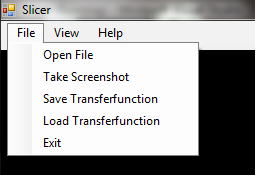
Unmittelbar nach dem Laden des Datensatzes wird der erste Z-Slice angezeigt. Hier am Beispiel des Datensatzes skewedhead.dat
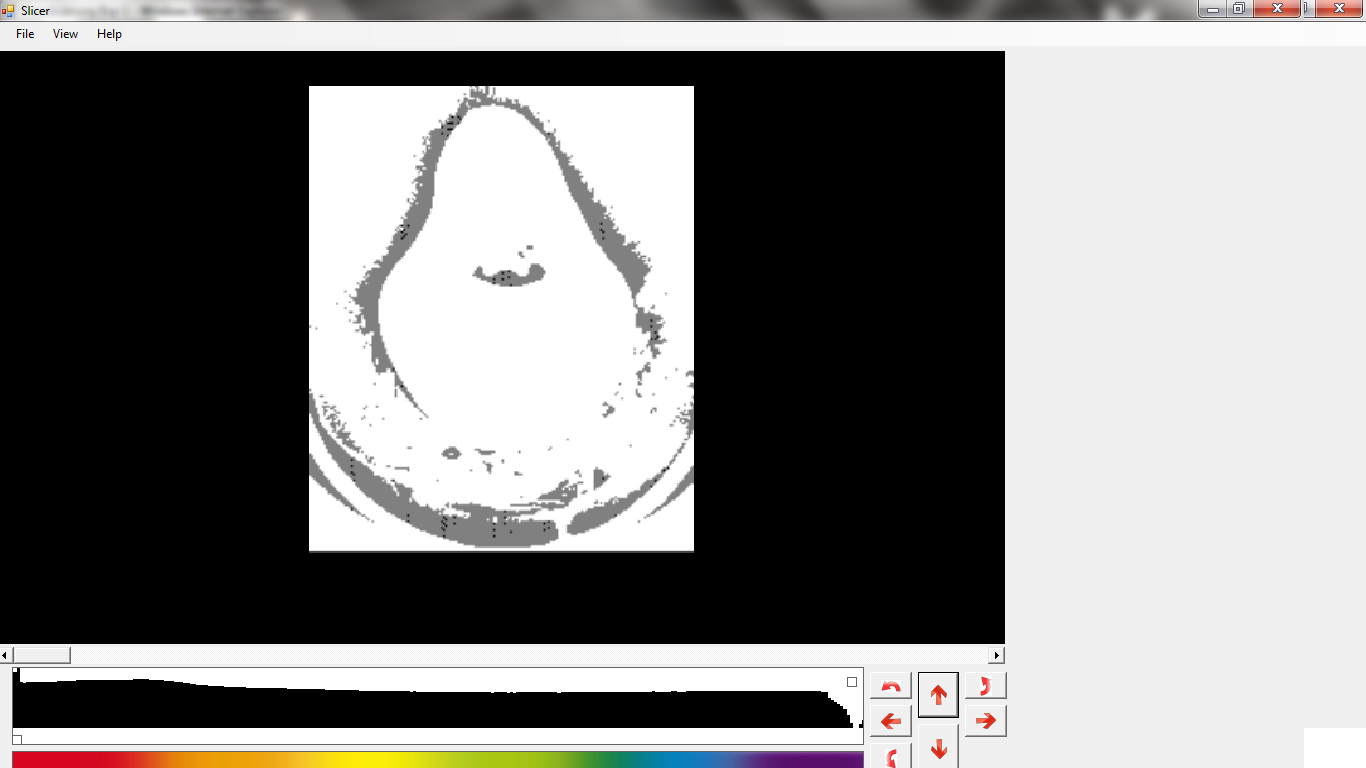
Unter dem Modell sieht man das Histogramm des Datensatzes. Darunter befindet sich eine Farbauswahl für die Transferfuntkion.
Bei verschieben des Scrollbalkens beziehungsweise Pfeil nach links/Pfeil nach rechts werden die verschiedenen Slices angezeigt.
Transferfunktion
Um einen Punkt im Histogramm hinzuzufügen, muss man einfach nur links reinklicken. Um diesem Punkt eine Farbe zuzuweisen, muss man ihn in das Farbfenster darunter ziehen. Der Punkt ändert dann seine Farbe. Je höher der Punkt im Histogrammfenster ist, desto höher ist sein Alpha-Wert. Wird der Punkt komplett aus der Histogrammbox gezogen, wird er gelöscht. Um die Transferfunktion anzuwenden muss der Slice über View/Z-Slice/Single Slice neu geladen werden.
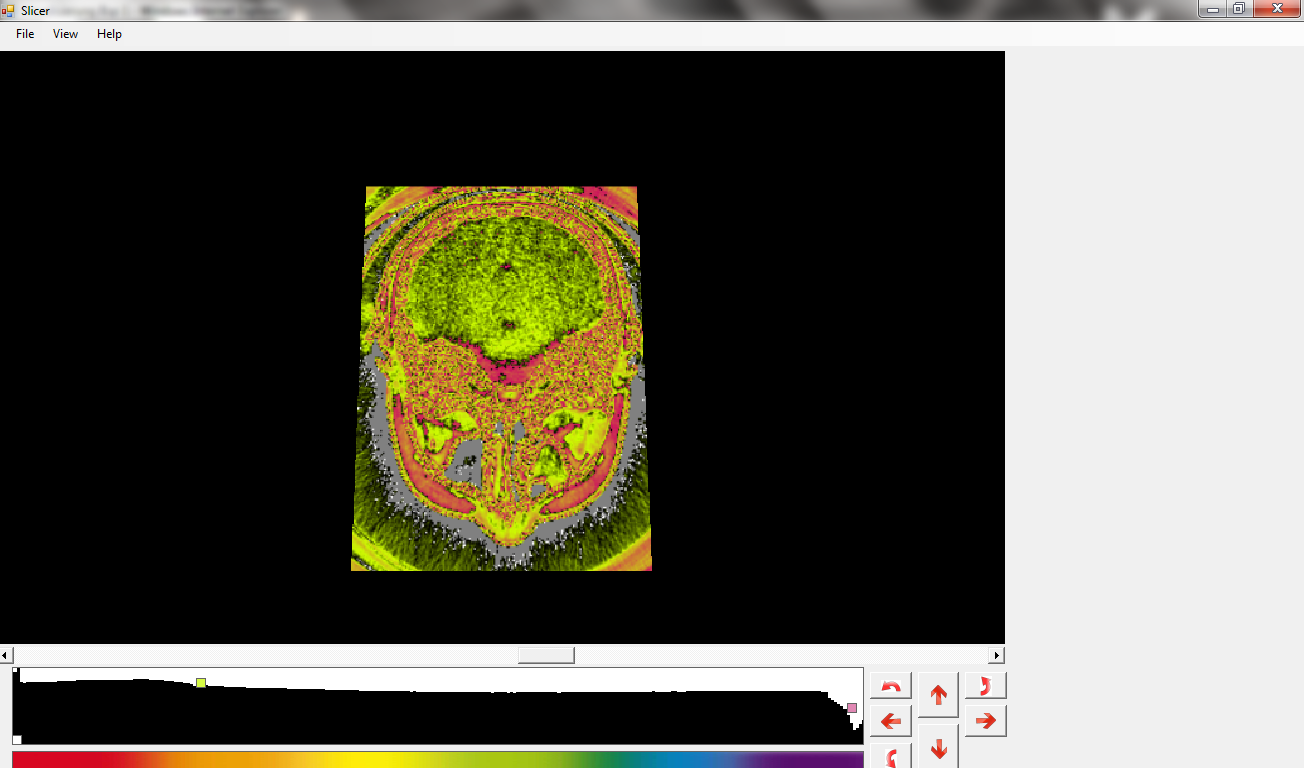
Transformationen und Kamera
Mit den sieben Buttons neben der Histogrammbox kann man verschiedene Rotationen durchführen beziehungsweise die Kamera bewegen. Alternativ dazu kann man auch über die Tastatur steuern.
| W | Kamera nach oben |
| S | Kamera nach unten |
| A | Kamera nach links |
| D | Kamera nach rechts |
| C | Rotieren um X-Achse |
| V | Rotieren um Y-Achse |
| W | Rotieren um Z-Achse |
3D Darstellung
Es gibt zwei verschiedene Arten, sich das Volumen im 3D-Raum anzuzeigen. Mann kann sich zum einen alle Slices hintereinander über View/X-Slice/All Slices ansehen oder die Ray Cast Variante über View/Raycasted Volume.
Screenshot
Das aktuelle Bild kann über File/Take Screenshot als .png an einem beliebigen Ort abgespeichert werden.